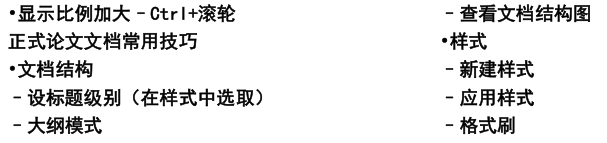Word 问题:
1. 如何为文档加密保存?
单击 office 按钮另存为工具按钮常规选项设置打开文件时的密码
2. 怎样在横格稿纸中录入古诗?
单击 office 按钮新建模板信纸稿纸(水平行线式)下载
将输入法切换到中文状态,输入古诗
3. 如何让 word 自动保存备份文档?
单击 office 按钮word 选项高级保存选项勾选“始终创建备份副本”
4. 如何将网页文字粘贴到 word 并整理?
首先使用选择性粘贴无格式文档
然后进行整理,使用查找和替换将英文逗号全部替换成中文逗号;空格及其它标点符号;替换掉
空格后,每段的前面没有空出两个字符,需要再次替换:将^p 替换成 ^p 加两个空格即可。
5. 在一篇文档中查找中文逗号,但不希望找到英文逗号时应如何操作?
在查找选项中勾选:区分全半角
6. 制表位的用法添加制表位
设置制表位的对齐方式
设置制表位的前导符
7. 如何设置使中文字体仅对汉字起作用?
单击 office 按钮word 选项高级,在右侧取消“编辑选项”下方的“中文字体也应用于西文”复
选框
8. 软回车的意义 shift+enter
软回车表示文字将换行但不换段
9.Word 中你怎样设置格式?
a) 第一层次:分别设置字体、字号
b) 第二层次:使用格式刷
c) 第三层次:使用样式
d) 第四层次:……
10. 如何创建一个 2 级标题样式?
在样式窗口中单击新建样式按钮,打开了“根据样式设置创建新样式”对话框;
在对话框中:名称文本框输入“实用 2 级标题样式”,样式类型设成“段落”,样式基准设为“标
题 2”,把后续段落样式设为“正文”,然后选中“基于该模板的新文档”。
单击“格式”按钮,对字体,段落作相关设置。在“缩进和间距”标签中单击“对齐方式”下拉
列表中选择“两端对齐”,“大纲级别”下拉列表选择“2 级”,其它设置自定。
单击“换行和分页”标签,选中“孤行控制”“与下段同页”“段中不分页”选项。
11. 如何取消目录与文档的链接?
选中目录,然后按 ctrl+6 快捷键,或者按快捷键 ctrl+F11 锁定域。如果字符出现下划线并变成蓝
色,可以手工设置字符为黑色,并取消下划线。
12. 如何将文字转换为表格?
对于规范化的文字,即每项内容之间以特定的字符(如制表符,回车符)间隔的文字,可以使用
自动功能完成转换。具体做法如下:在插入功能区单击“表格”按钮,选择“文本转换成表格”,设置
好相关参数,建议叉选“根据内容调整表格”,并注意文字分隔符的设置。
13. 如何完成表格的表头跨页?
选中表头,在表格工具布局功能区中单击“属性”打开“表格属性”对话框;
在对话框中单击“行”标签,进入行设置,选中“在各页顶端以标题形式重复出现”选项,确定
即可。
14. 举例说明选择性粘贴的实用性
【文本、原文件、合并格式】
使用word文档时候,经常从文档外边复制相关内容到文档只,有时候粘贴了,带网址、带格式等等,非常不便;有时候又想保留源格式,怎么操作呢,见下面图文详解。
在word文档粘贴的时候,也可以使用鼠标右键点击来粘贴,选择“带毛笔的这个图标”表示保留源格式、右边“带A的”表示只保留文本,可以选择自己喜欢的粘贴方式点击即可粘贴。这个方式适合于小批量的,经常切换粘贴方式的情景。
15. 页面颜色如何打印出来?
默认情况下,页面颜色只在显示器上显示,但在打印时不会随之打印出来。如果需要打印,在 office
按钮的下拉菜单单击“word 选项“中的显示标签,在打印选项下选中”打印背景色和图像即可。
16. 如何使用样式编排目录?(长文档应用)
方法一:通常情况下,word 是利用把标题设置成不同级别的“标题”样式来创建目录。 在定制
标题样式时,设置标题自动编号。
方法二:如果为自定义的样式指定了大纲级别,就可以自动生成目录。
方法三:如果用的不是 word 的内置样式,而是根据自定义的样式来创建目录,就需要手工指定
自定义样式的目录级别。
17. 如果当目录制作完成后又对文档作了修改,(无论是修改了正文还是标题或页码),需要对目
录进行更新,该如何操作?
只要在目录区域右击鼠标,选择“更新域”,即可弹出“更新目录”对话框完成操作。
18 、题注中怎样制作出章节号?
若要在题注中包含章节号,必须为章节标题应用唯一的标题样式。例如,如果章节标题使用的是
“标题 1”样式,那么就不能再对文档中的其他文本应用“标题 1”样式。
1).为文档中的章节标题应用一种内置标题样式。
操作方法
1.在“格式”菜单上,单击“项目符号和编号”,再单击“多级符号”选项卡。
2.单击章节编号样式(包括文本“标题 1”或“第一章”等),再单击“确定”。
3.在编号标题后键入章节名或其他文字,再按 Enter。
4.若要添加下一个编号标题,请单击“格式”工具栏上“样式”框旁边的箭头,再选择正在使用
的章节标题样式。
2).在题注中包含章节号。请执行下列操作之一:
为插入的表格、图表、公式或其他自动创建题注的项目添加章节号
1.在“插入”菜单上,指向“引用”,然后单击“题注”。
2.单击“自动插入题注”。
3.在“插入时添加题注”列表中,选择要 Microsoft Word 为其插入题注的对象。
4.单击“编号”。
5.选中“包含章节号”复选框。
6.在“章节起始样式”列表中,选择已为章节标题应用的样式。
7.在“使用分隔符”列表中,选择用于分隔章节号和题注号的标点符号。
3)为原有表格、图表、公式或其他手动创建题注的项目添加章节号
1.选择要添加题注的项。
2.在“插入”菜单上,指向“引用”,然后单击“题注”。
3.在“标签”列表中,选择要 Microsoft Word 为其插入题注的项。
4.单击“编号”。
5.选中“包含章节号”复选框。
6.在“章节起始样式”列表中,选定要应用于章节标题的标题样式。
7.在“使用分隔符”列表中,选择用于分隔章节号和题注号的标点符号。
19. 如何通过页眉工具设置全页面水印? 怎样在奇数页页眉内侧设置标题名?怎样在偶数页页眉
内侧设置章名?•页眉页脚可以放置交叉引用吗?•页眉文字下的横线(边框和底纹——无)
双击页眉位置,进入页眉编辑状态;
在“页眉和页脚工具设计”功能区内,单击图片按钮。插入作为水印的图片;
右击图片,选择“文字环绕/衬于文字下方“;
选中图片,在“图片工具格式”功能区内单击“重新着色”按钮,选择“冲蚀”效果;
改变图片大小,使它占据整个页面,包括页边距范围。
20. 如何制作“出血”版面?
“出血”是印刷用词,是指文档中在包含图片或底色时,虽然在屏幕上显示图片或底色占据了整
幅页面,但在打印时却与纸张的边缘有一定距离。解决这个问题的办法就叫做“出血”。假设使用的
纸型为 A4,即 210x297mm 的纸张。打开页面设置对话框,点击”纸张“标签,把”宽度设为 21.6cm,
高度设为 30.3cm;单击“页边距”标签,将上下左右的页边距各增加 0.3cm;重新调整文档中的图片
大小,使其与页面边缘重合即可。
21.如何制作跨栏标题?
把标题单独分为一节,且该节只设置一栏,在下一节分栏。
22、制表位的用法
利用标尺上的制表位为特定段落设置各种制表位,以利于文本某些段落中的字符对齐和小数点对
齐。(左对齐制表位、居中对齐制表位、右对齐制表位、小数点对齐制表位、竖线制表位)
•新的制表位设置后,按 Tab 键,插入点将停留在新的制表位处。即,新制表位左边的默认制表
位将不对 Tab 键起作用。
小技巧:表格